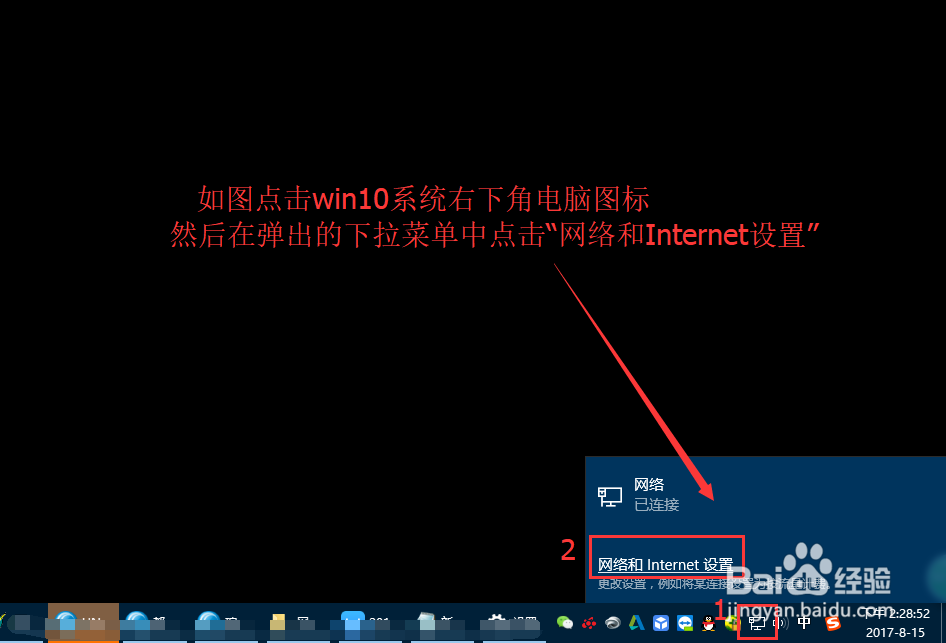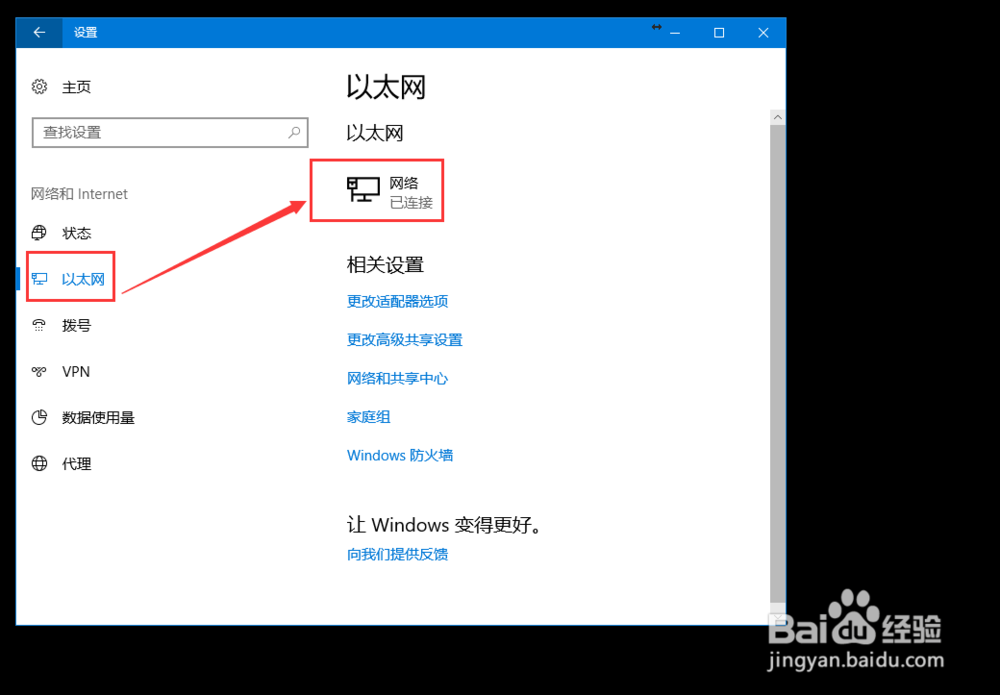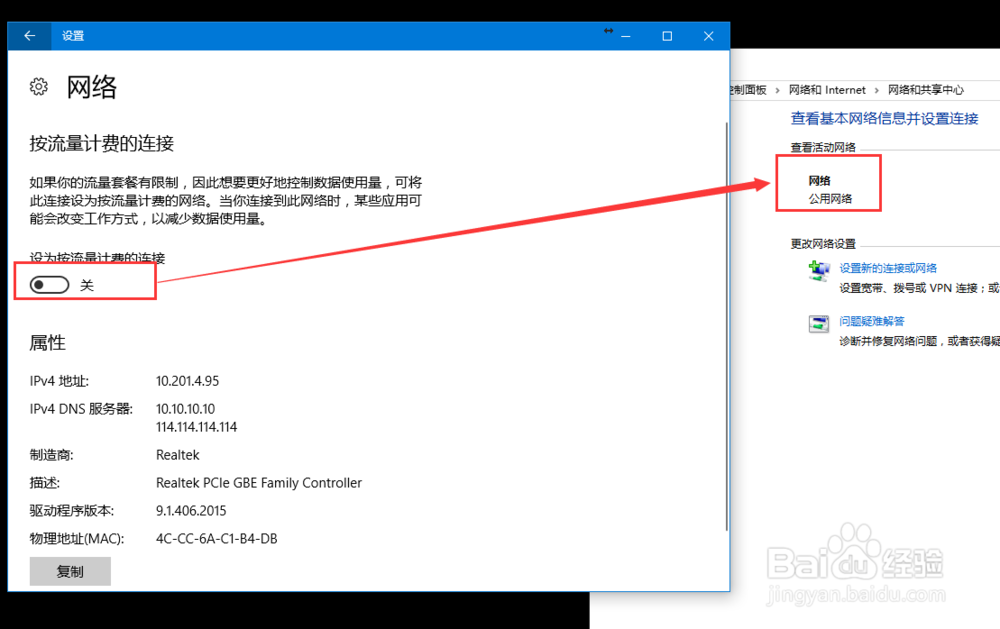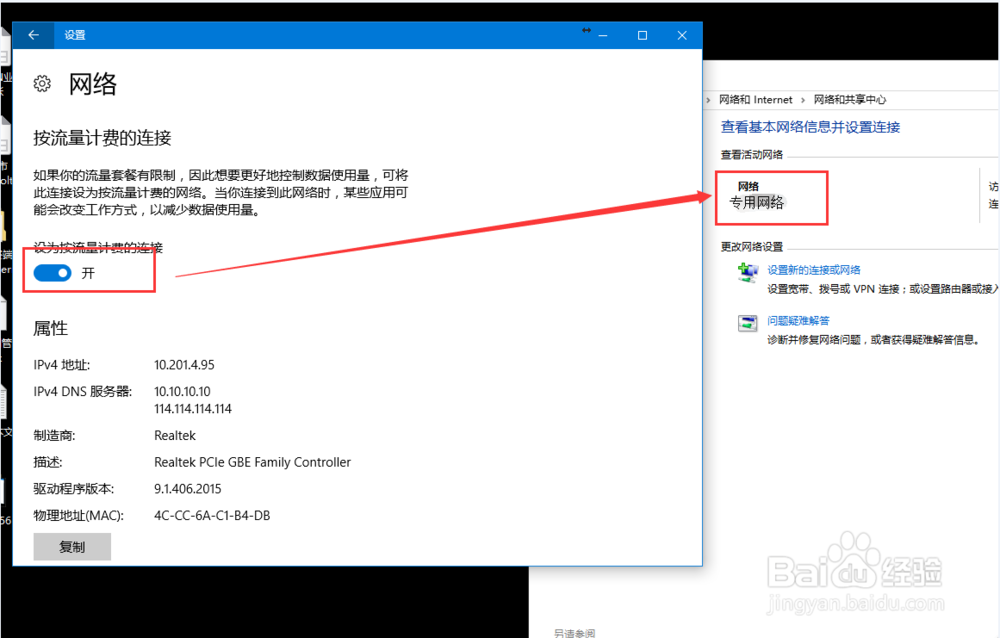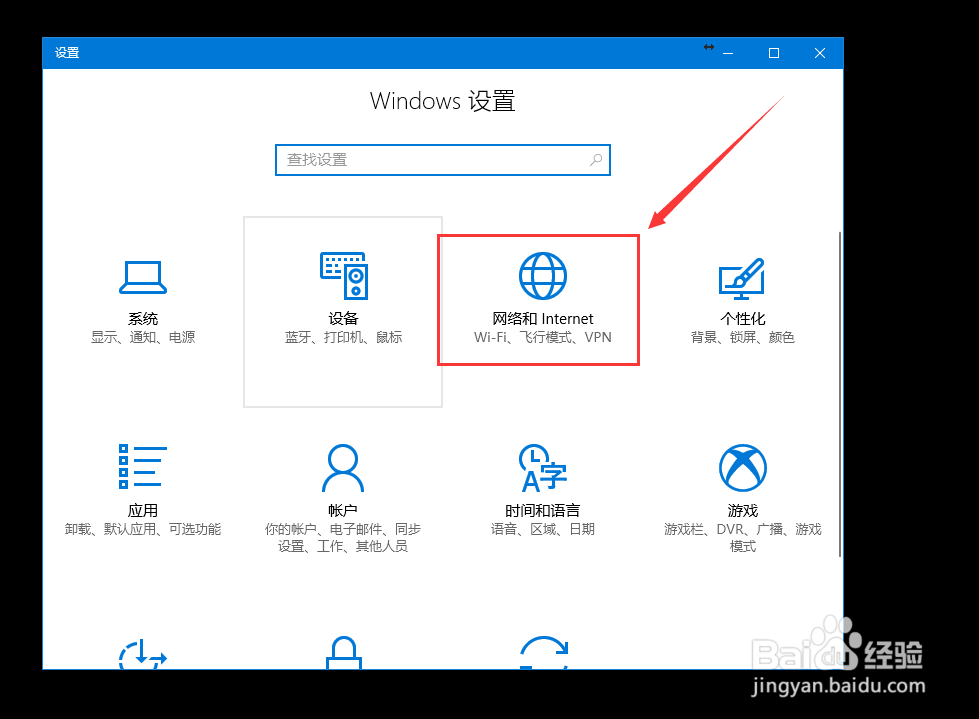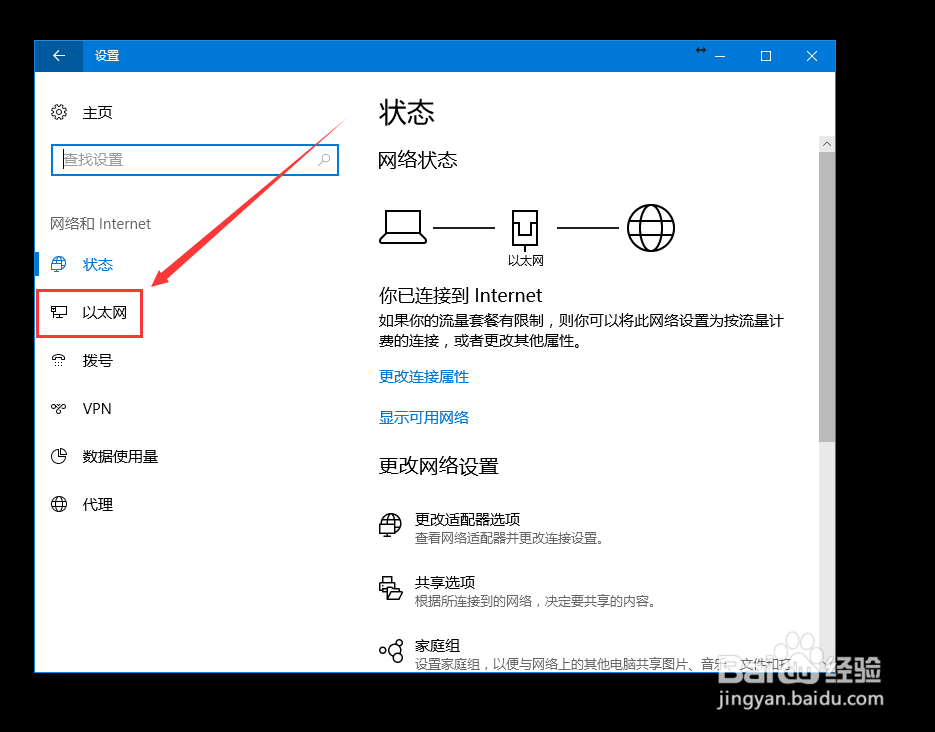1、点击Win10右下角电脑网络图标,在出现的下拉菜单中点击“网络和Internet设置”选项,如图所示。
2、在弹出的网络设置窗口中,点击“以太网”,然后点击右边的“网络”,如图所示。
3、在查找设备和内容界面,可以设置网络类型:如果处于“关”状态,则计算机网络类型为“公用网络”,如图所示。
4、如果需要查找此网络上设备,然后自动连接到打印机和电视机等设备,处于“开”状态,则计算机网络类型为“专用网络”,如图所示。
5、其他打开网络设置的方法:使用Win+I组合键唤出Windows 设置窗口(个人喜欢哪种方式就用哪种方式),点击其中“网络和Internet”
6、进入“Windows设置”之后,点击“网络和Internet”,接下来的设置都一样,如图所示。